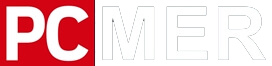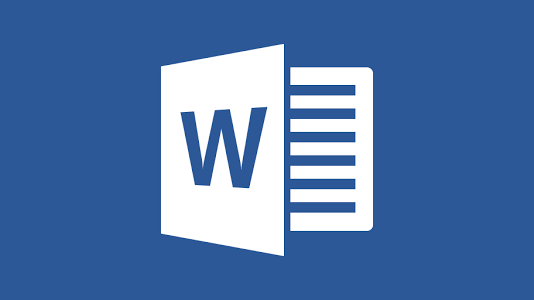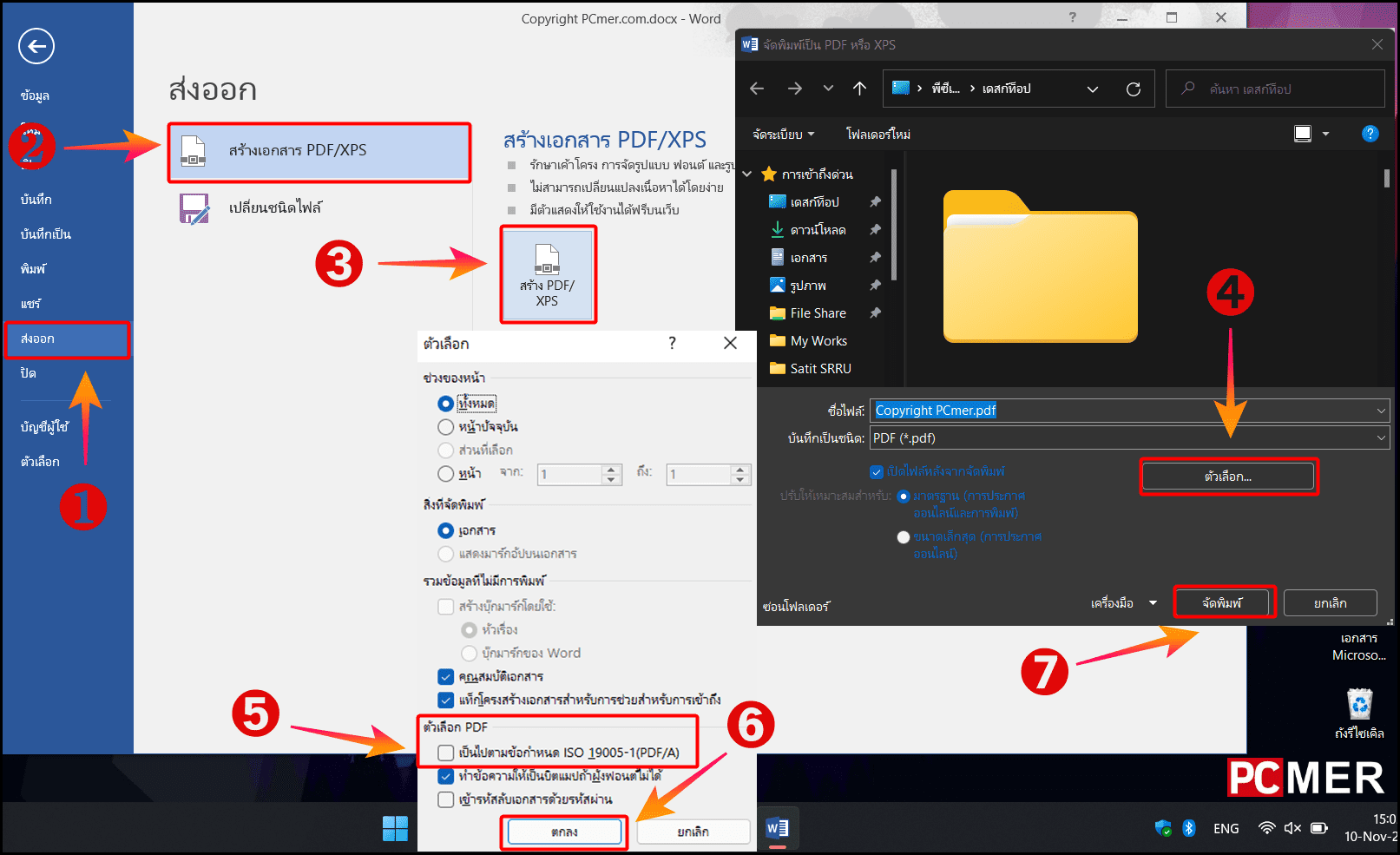2.1K
เวลาที่เราใช้งานโปรแกรม Microsoft Office (Word, Excel, PowerPoint) แล้วมีการแทรกรูปภาพที่มีพื้นหลังโปร่งใส (Transparent images) ในบางครั้งเมื่อทำการบันทึกเป็นไฟล์ PDF พบว่าส่วนที่เป็นพื้นหลังใสกลายเป็นสีดำ ไม่โปร่งใสเหมือนรูปภาพต้นฉบับ
ปัญหาการบันทึกไฟล์เป็น PDF แล้วพื้นหลังเป็นสีดำ เกิดการตั้งค่าเวลาบันทึกไฟล์เป็น PDF แล้วเลือกเป็น PDF/A ซึ่ง PDF/A ไม่รองรับรูปภาพที่มีพื้นหลังโปร่งใส่ ทำให้พื้นหลังกลายเป็นสีดำ ดังนั้นเวลาแทรกไฟล์ .PNG หรือ .GIF ที่มีพื้นหลังโปร่งใส ไม่ต้องเลือกตั้งค่าเป็น PDF/A ดังนี้
วิธีแก้ปัญหา Microsoft Office บันทึกเป็น PDF แล้วรูปภาพพื้นหลังเป็นสีดำ
- ไปที่ File (ไฟล์) แล้วคลิก Export (ส่งออก) หรือเลือกเป็น Save As (บันทึกเป็น)
- คลิกที่ Create PDF/XPS Document (สร้างเอกสารPDF/XPS)
- คลิก Create PDF/XPS (Create PDF/XPS)
- เลือกตำแหน่งที่ต้องการบันทึกไฟล์ แล้วคลิกที่ Options (ตัวเลือก)
- นำเครื่องติ๊กถูกออกจาก PDF/A compliant (เป็นไปตามข้อกำหนด ISO_19005-1(PDF/A))
- คลิก OK (ตกลง)
- คลิก Publish (จัดพิมพ์)